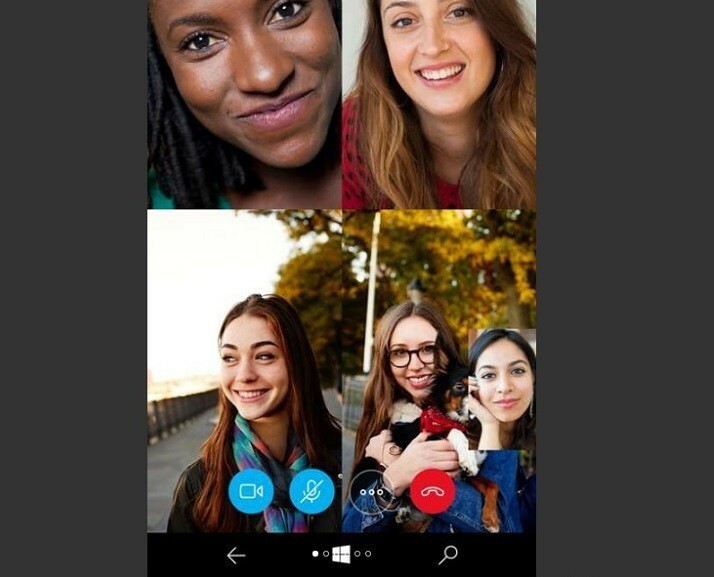- Skype egy nagyszerű azonnali üzenetküldő alkalmazás, de még a nagyszerű alkalmazásoknak is vannak bizonyos problémái.
- Néhány felhasználó arról számolt be, hogy az automatikus bejelentkezés opció nem működik megfelelően a Windows 10 rendszeren.
- A probléma megoldásához ellenőrizze a Skype beállításait, és győződjön meg arról, hogy az automatikus bejelentkezési lehetőség be van-e kapcsolva.
- Ha további problémái vannak a Skype-lal, feltétlenül ellenőrizze az oldalunkat Skype hub ahová mindenféle hasznos útmutatót feladunk.

Ez a szoftver folyamatosan futtatja az illesztőprogramokat, és így megóvja az általános számítógépes hibáktól és a hardverhibáktól. Ellenőrizze az összes illesztőprogramot most 3 egyszerű lépésben:
- Töltse le a DriverFix alkalmazást (ellenőrzött letöltési fájl).
- Kattintson a gombra Indítsa el a szkennelést hogy megtalálja az összes problémás illesztőprogramot.
- Kattintson a gombra Frissítse az illesztőprogramokat új verziók beszerzése és a rendszer hibás működésének elkerülése érdekében.
- A DriverFix alkalmazást letöltötte 0 olvasók ebben a hónapban.
A Windows 10-felhasználók milliói nap mint nap támaszkodnak a Skype-ra a kommunikáció során, de úgy tűnik, hogy vannak problémáik vele. Szerintük különféle problémák állnak rendelkezésre a Skype és az automatikus bejelentkezés opcióval a Windows 10 rendszeren.
Hogyan javíthatom meg a Skype automatikus bejelentkezési problémáit a Windows 10 rendszeren?
A Skype az egyik legnépszerűbb azonnali üzenetküldő szolgáltatás, azonban a Skype problémái felmerülhetnek, és megakadályozhatják a bejelentkezést. A kérdésekről szólva, ezek a leggyakoribb problémák, amelyekről a felhasználók számoltak be:
- A Skype automatikus bejelentkezése nem működik - A felhasználók szerint néha ez a probléma az antivírus vagy a tűzfal miatt jelentkezhet. A probléma megoldásához ellenőrizze, hogy a Skype engedélyezve van-e a tűzfalon keresztül.
- A Skype Vállalati verzió nem automatikusan jelentkezik be - Ez a probléma a Skype üzleti verziójában fordulhat elő, de megoldásaink nagy része az üzleti verzióra is alkalmazható, ezért bátran próbálkozzon velük.
- A Skype automatikus bejelentkezése folyamatosan töltődik - A felhasználók szerint néha a Skype folyamatosan betöltődik, miközben megpróbál bejelentkezni. Ha problémája van, egyszerűen telepítse újra a Skype-ot, és ellenőrizze, hogy ez megoldja-e a problémát.
- Skype bejelentkezési hiba - Különböző hibák fordulhatnak elő, amikor megpróbál bejelentkezni a Skype-ba. Ezeket a hibákat azonban megoldásaink egyikével kell megoldania.
1. Ellenőrizze a víruskeresőt
Néha a víruskereső megzavarhatja a Skype-ot, és ez problémákat okozhat a bejelentkezés során. A probléma megoldásához le kell tiltania bizonyos víruskereső szolgáltatásokat, például a tűzfalat, és ellenőriznie kell, hogy ez megoldja-e a problémát.
Ha a probléma továbbra is fennáll, akkor lehet, hogy ideiglenesen le kell tiltania a víruskeresőt.
Néha a víruskereső letiltása nem segít, ezért el kell távolítania a víruskeresőt. Ha a víruskereső eltávolítása megoldja a problémát, fontolja meg, hogy váltson egy másik víruskereső megoldásra.
A Norton felhasználói számára van egy dedikált útmutató arról, hogyan lehet teljesen eltávolítani a számítógépről. Van egy hasonló útmutató a McAffe felhasználóinak is.
Ha bármilyen víruskereső megoldást használ, és teljesen el akarja távolítani a számítógépről, feltétlenül ellenőrizze ez a csodálatos lista a jelenleg használható legjobb eltávolító szoftverrel.
Sok nagyszerű víruskereső eszköz áll rendelkezésre, de a legjobbak Bitdefender, Panda Antivirus, és Bullguard. Mindezek az eszközök nagyszerű védelmet nyújtanak, ezért ha bármilyen problémája van, próbáljon ki bármelyiket.
Szeretne jobb vírusirtót cserélni? Itt van egy lista a legjobb választásainkkal.
2. Ellenőrizze a Skype beállításai menüt
- Rajt Skype.
- Menj Eszközök> Opciók lehetőséget.

- Keresse meg Jelentkezzen be, amikor a Skype elindul opció és törölje a pipát ha ki akarja tiltani ezt az opciót, vagy bejelöli, ha be akarja kapcsolni.

- Miután végzett, kattintson a gombra Mentés gombra a változtatások mentéséhez.
3. Használja a Bejelentkezés a Facebook szolgáltatással lehetőséget
A felhasználók szerint az automatikus bejelentkezés gomb megjelenik a főképernyőn, ha használja Jelentkezzen be a Facebook-on választási lehetőség.
Bár ez egy egyszerű megoldás, nem fog működni, ha nincs Facebook fiókot, vagy ha a Skype nincs csatlakoztatva a Facebookhoz.
4. Állítsa vissza az összes Skype-beállítást
- Zárja be teljesen a Skype-ot. Ha szükséges, zárja be a Skype-ot Feladatkezelő.
- nyomja meg Windows Key + R és lépjen be %App adatok%. Kattintson a gombra rendben vagy nyomja meg Belép.

- Mikor Barangolás mappa megnyílik, keresse meg Skype mappát, és nevezze át Skype.old.
- nyomja meg Windows Key + R és lépjen be % temp% skype.

- Törölje a DbTemp mappába.
Indítsa újra a Skype-ot, és ellenőrizze, hogy a probléma megoldódott-e. Ne feledje, hogy a csevegési naplók törlődnek a megoldás használatával, de ha szükséges, vissza kell tudnia állítani őket a Skype.old mappából.
A Windows nem fejezi be a feladatot a Feladatkezelőben? Számítson ránkoldja meg a problémát.
5. Telepítse újra a Skype-ot
A felhasználók szerint, ha a Skype folyamatosan bejelentkezik, akkor egyszerűen újratelepítésével kijavíthatja. A felhasználók arról számoltak be, hogy a Skype alkalmazás eltávolítása és újratelepítése után a probléma megoldódott, ezért mindenképpen próbálkozzon vele.
Ennek többféle módja van távolítson el egy alkalmazást, de általában a legjobb az eltávolító szoftver használata. Ha még nem ismeri, az eltávolító szoftver egy speciális alkalmazás, amely könnyen eltávolíthat bármilyen szoftvert a számítógépről.
A program eltávolítása mellett ezek az eszközök eltávolítják az összes hozzá tartozó fájlt és rendszerleíró bejegyzést is. Ez tökéletes, ha egy alkalmazást teljesen el akar távolítani a számítógépről.
Ha eltávolító szoftvert keres, javaslatot kell tennünk IOBit Uninstaller vagy Revo Uninstaller.
Ezeknek az alkalmazásoknak a használata egyszerű, és képesnek kell lenniük arra, hogy könnyebben eltávolíthasson minden alkalmazást a számítógépről.
Ha további információra van szüksége a Skype eltávolításáról a Windows 10 rendszeren, nézze meg ezt lépésenkénti útmutató.
Ha teljesen el akarja távolítani a szoftver maradványait a számítógépéről, kövesse az útmutató egyszerű lépéseit.
A szerkesztő megjegyzése: Ez a cikk a következő oldalon folytatódik.
Gyakran Ismételt Kérdések
Ha a Skype nem fog automatikusan bejelentkezni, ellenőrizze, hogy az automatikus bejelentkezés opció engedélyezve van-e a Skype beállításai között.
Ha le akarja állítani a Skype automatikus indítását, állítsa be a Beállítások> Általános menüpontot, és tiltsa le a Skype automatikus indítása lehetőséget.
A Skype kikapcsolásához keresse meg a Skype ikont a tálcán, kattintson a jobb gombbal, és válassza a menüből a Kilépés a Skype-ból lehetőséget.
A Skype teljes eltávolításához lépjen a Beállítások alkalmazás> Alkalmazások elemre. Válassza ki az eltávolítani kívánt Skype verziót, majd kattintson az Eltávolítás gombra.